Поради користувачам: як увійти в безпечному режимі в систему
Кожен користувач ПК повинен вміти, або хоча б знати, як увійти в безпечному режимі в свій комп'ютер або ноутбук. І якщо ви ще не володієте такими знаннями і навичками, то обов'язково дочитайте статтю до кінця. Адже в будь-який момент можуть виникнути проблеми, наприклад, збій в роботі ПК або зараження системи вірусом.
Запуск в безпечному режимі - що це таке?
Безпечний режим - це такий, який дозволяє виконати діагностику операційної системи Windows. За допомогою нього можна виявити і усунути всі помилки, які були викликані збоєм апаратного або програмного забезпечення комп'ютера.
Як увійти через безпечний режим. Хід дій
Абсолютно на всіх версіях операційної системи Windows, для того, щоб запустити цей режим, необхідно зробити наступне:
- Переконайтеся, що пристрій порожній. Якщо це не так, то витягніть з нього всі диски.
- Перезавантажте комп'ютер: меню "Пуск", потім "Завершення роботи" і "Перезавантаження".
- До того як на моніторі почне з'являтися напис Windows, натисніть клавішу "F8".
- Якщо ви все зробили правильно, то ви побачите чорний екран, де білим шрифтом будуть перераховані кілька різних варіантів завантаження. Стрілками вгору/вниз виберіть "Безпечний режим", а потім натисніть клавішу "Enter".
- Зайдіть в операційну систему з правами Адміністратора.
Майте на увазі: безпечний режим буде виглядати досить просто, без всяких встановлених вами наворотів. А все тому, що багато функцій тут автоматично вимикаються. Це не страшно, адже після того як ви перезавантажте комп'ютер або ноутбук, все встане на свої місця і повернеться до звичного для вас увазі.

Як увійти в безпечному режимі, якщо всі спроби блокує вірус
Якщо перший спосіб, описаний вище, не дав ніяких результатів, то спробуйте наступне:
- Перезавантажте комп'ютер і натисніть клавішу "F8" до того моменту, поки на екрані не з'явиться напис Windows.
- З запропонованого списку варіантів входу, які відображаються на моніторі, виберіть "Безпечний режим з підтримкою командного рядка".
- Наберіть на клавіатурі латинськими літерами слово "Regedit". Дана команда відповідає за доступ до реєстру системи.
- Зверніть увагу на зайві записи і знайдіть помилки.
- Наведіть всі до початкового вигляду - видаліть та виправте всі недоліки.
- Запустіть антивірусну програму і за допомогою неї знищіть всі заражені об'єкти.
Другий спосіб, як увійти в безпечному режимі, як правило, можуть використовувати тільки "просунуті" користувачі ПК, які вже не раз працювали з реєстром. Адже недосвідчені можуть ненавмисно видалити що-небудь важливе. А це часто плачевно позначається на роботі операційної системи - вона може перестати запускатися. І в даному випадку перевстановлення Windows буде неминуча.

Сподіваємося, ця стаття була корисна для вас, і ви тепер знаєте, як увійти в безпечному режимі в систему. А щоб не виникало ситуацій, коли буде необхідний такий метод завантаження комп'ютера, встановіть на свій ПК хороший антивирусник, який буде автоматично запускатися при старті Windows і оновлюватися при підключенні до Інтернету. Найбільш надійним і ефективним засобом захисту вважається "Антивірус Касперського".
Article in other languages:
AR: https://tostpost.com/ar/computers/17640-user-tips-how-to-enter-in-safe-mode-in-system.html
En: https://tostpost.com/computers/28633-user-tips-how-to-enter-in-safe-mode-in-system.html
HI: https://tostpost.com/hi/computers/19272-user-tips-how-to-enter-in-safe-mode-in-system.html
JA: https://tostpost.com/ja/computers/17297-user-tips-how-to-enter-in-safe-mode-in-system.html
ZH: https://tostpost.com/zh/computers/2410-user-tips-how-to-enter-in-safe-mode-in-system.html

Alin Trodden - автор статті, редактор
"Привіт, Я Алін Тродден. Я пишу тексти, читаю книги і шукаю враження. І я непогано вмію розповідати вам про це. Я завжди радий брати участь у цікавих проектах."
Новини
Як встановити Android Market? Оновлення Android Market
Світові компанії – найуспішніші бізнес-IT-корпорації, які змогли розробити якісний продукт, затребуваний по всьому світу. Однією з таких компаній є Google, яка створила систему Android. Що, власне, стало причиною появи велич...
Intel HD Graphics: відгуки про відеокарту. Intel HD Graphics 4400: відгуки
Одним з найкращих графічних прискорювачів для створення офісного ПК або мультимедійної станції початкового рівня по праву вважається модель 4400, яка належить лінійці Intel HD Graphics. Відгуки про цей товар, його можливості і хар...
Чи можна встановити "Вайбер" на комп'ютер? Опис способів
Viber – один з найпопулярніших месенджерів для мобільних пристроїв. Крім цього, ви можете користуватися сервісом не тільки зі смартфонів і планшетів, але і на персональних комп'ютерах. Давайте розберемося, чи можна встановит...
Зовнішня відеокарта. Мрії геймерів стають реальністю
Розвиток комп'ютерних технологій, стрімке поширення мережі Інтернет і надаються за коштами її можливостей пред'являє нові вимоги до персональних комп'ютерів. Поряд з громіздкими системами, призначеними тільки для стаціонарного зас...
Binkw32.dll: що це і як виправити помилку, пов'язану з цим файлом?
Ігри потребують не тільки потужності комп'ютерів, але і наявності всіх необхідних для коректного відображення геймплейних і графічних особливостей компонентів. Деколи без них гра запускається, але відображається не так, як задумув...
Асемблер – команди для початківців програмістів низькорівневих
Всі команди можуть бути виконані тільки за допомогою машинної мови. Асемблер-команди – символічне подання цієї мови. З його допомогою пишуть невеликі, але дуже швидкі програми. Але, незважаючи на їх розмір, процес написання ...
















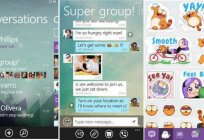

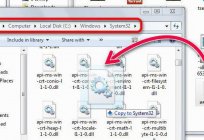
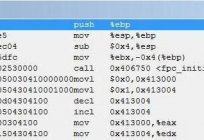
Примітка (0)
Ця стаття не має коментарів, будьте першим!